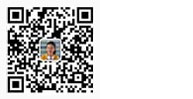幻燈片是PPT中比較重要的元素,關于它的技巧也相當多,筆者在此作了一些搜羅。希望對大家有所幫助。由于技巧較多,因此分為上、中、下三部分陸續刊登。這里刊登的是第三部分。
創建一個摘要幻燈片
有時,在創建好一個PowerPoint演示文稿后,可能需要添加一個簡介、議程或小結。其實,PowerPoint本身就提供了向現有演示文稿中快速添加摘要幻燈片的方法:打開需要添加摘要的演示文稿,選擇“視圖”→“幻燈片瀏覽”,并在幻燈片瀏覽視圖中選擇所需幻燈片的標題(也可以配合Ctrl和Shift鍵選擇多張幻燈片,當然一般應當選擇那些最能概括該演示文稿的幻燈片作為摘要)。再單擊幻燈片瀏覽工具欄上的摘要幻燈片按鈕,PowerPoint將會自動利用所選幻燈片的標題創建名為“摘要幻燈片”的新幻燈片,該幻燈片將出現在所選幻燈片的前面,并作為摘要。
小提示
可以雙擊該幻燈片,更改標題、編輯現有項或添加新項來做進一步修改和完善。
快速重復上一動作
在PowerPoint中有時會進行很多的重復動作,不過,在執行了一個動作后,只要按下F4鍵即可重復這個動作。F4鍵只是重復最后一個動作,并不能記錄一系列動作,因此不能用它來完成多于一個動作的操作。
再給我多幾味后悔藥
知道,Windows中的“撤消”(Undo)功能確實為帶來了很多的方便。但默認情況下,PowerPoint的撤消操作次數最多只有20次。不過,完全可以自行定義可撤消的次數:選擇“工具”→“選項”,然后在彈出對話框中單擊“編輯”標簽,再在“最多可取消操作數”后在設置一個適當的次數為止。要注意的是,一般設置為三四十次即可。如果設置得太多,會影響機器的性能;另外,PowerPoint撤消操作次數限制為150次。
用我的默認文件夾
可能很多并不喜歡把所有文件都保存在“我的文件”文件夾中,因為它位于C盤,弄不好,機器就會崩潰,會造成數據丟失。這時,可以在另外的分區上建立一個文件夾,如D:\MyPPT。然后啟動PowerPoint,再選擇“工具”→“選項”,在彈出對話框中單擊“高級”標簽,然后在“默認文件位置”中輸入路徑名稱“D:\我的幻燈片”,然后單擊“確定”關閉對話框即可。這樣,以后在PowerPoint中保存演示文稿時,系統會自動轉到D:\MyPPT文件夾下。
保存早期PowerPoint版本
雖然現在Office XP已經很普及了,而且微軟也準備在明年發布Office 11,但是仍有很多的地方在使用老版本的Office,如Office 95/97,甚至更早。不過,在PowerPoint中制作完幻燈片后,可以選擇“文件”→“另存為”,彈出的“另存為”對話框中的“保存類型”列表中,可以選擇演示文稿的保存類型,如PowerPoint 4.0.PowerPoint 95.PowerPoint 97-2002 & 95等。在做出文件類型的選擇后,輸入文件名,按下“保存”按鈕即可。
你還可以指定保存演示文稿的默認格式:選擇“工具”→“選項”,并單擊打開對話框中的“保存”標簽,在“將 PowerPoint 文件存為”下拉列表框中選擇相應的格式即可。
小提示
在轉換時,Microsoft Graph圖表也可以自動轉換,以便在早期的版本的Microsoft Graph中打開和編輯。如果不希望圖表轉換,可在 “保存”選項卡上,清除“保存為早期版本時轉換圖形”復選框的復選標記。
將最喜歡工作視圖作為默認視圖
PowerPoint的默認編輯視圖是普通視圖,并帶有“幻燈片”和“大綱”子窗口、備注窗格和幻燈片窗格。如果你更喜歡其他的默認視圖(如,只有幻燈片窗格,而沒有幻燈片縮略圖、大綱或備注等),也可以自定義默認視圖:選擇“工具”→“選項”→“視圖”,然后在“默認視圖”下邊的下拉列表中,選擇所需的視圖即可。當然,如果選擇“保存在文件中的視圖”,那下次打開PowerPoint時,將會使用保存在當前文件中的精確視圖。
在Authorware中使用PowerPoint文件
Authorware和PowerPoint是兩種常用的課件制作軟件,Authorware功能強大,交互性強,而PowerPoint在制作字幕和圖像處理方面較為方便,這兩者結合能夠制作出使用更加靈活、操作更加方便的多媒體課件。下面將告訴大家如何在Authorware調用PowerPoint。
啟動PowerPoint,并建立一個用于鏈接到Authorware中的演示文稿文件,命命名為link.ppt。接著打開Authorware,并拖動一個顯示圖標到流程線上,雙擊該顯示圖標打開展示窗口,再選擇Insert→OLE Object命令,此時將會顯示Insert Object對話框。選擇“從文件創建”,輸入框中單擊“瀏覽”按鈕找到要先前制作的PowerPoint文件link.ppt,選中其下的“鏈接”復選框,單擊“確定”按鈕可將link.ppt插入到當前文件中,展示窗口中會出現link.ppt幻燈片的第一屏內容。
此時,選擇Authorware中的Edit菜單,再選擇“Linked 演示文稿 OLE Object ”,選擇Attributes選項,屏幕上將會出現Object Attributes對話框。選擇Activation Trigger下拉列表框,選擇Single Click項,再選擇Trigger Verb下拉列表框,從中選擇“放映”項,并注意在對話框下方選中Package as OLE object復選框。
設置完成后,單擊“確定”按鈕即可設置放映的方式為單擊放映。
這樣,運行Authorware,在屏幕上單擊PowerPoint相應的圖標,即可播放幻燈片。用這一方法制作成的多媒體課件,同時具有Authorware和PowerPoint兩種軟件的優點,所插入的幻燈片如需修改、增添內容,只需對插入的幻燈片對象直接進行修改即可。
在PowerPoint中插入幾何畫板文件
用過幾何畫板的人都知道,該軟件提供的很多專業功能非常強大。只是界面有些欠缺,而PowerPoint則被廣泛地應用于很多領域。不過,完全可以在PowerPoint中插入幾何畫板文件,制作出幾乎完美的課件。
先安裝這兩個軟件,然后在PowerPoint和幾何畫板中把相應的文件制作完畢。再啟動PowerPoint,打開繪圖工具欄,選擇“自選圖形”→“動作按鈕”,再用鼠標畫出一個按鈕,插入按鈕后,PowerPoint會自動打開“動作設置”對話框,在“單擊鼠標”選項卡中的“超鏈接到”下拉框中選擇“其他文件”,再在“超級鏈接到其他文件”對話框中找到先前制作的幾何畫板文件,單擊“確定”按鈕即可。
經過上述設置后,在幻燈片放映時,只要單擊剛剛新添加的按鈕,即可快速打開相應的幾何畫板,而關閉幾何畫板后便立即返回到剛才的幻燈片中,非常方便。
演示文稿合并技巧
此功能與Word XP中的文檔合并非常類似,你可以將多個PowerPoint XP演示文稿合并成一個,而且每一部分仍保持原來的外觀:先打開一個PowerPoint演示文稿,選擇“工具”→“比較并合并演示文稿”,在對話框中找到待合并的目標文件,單擊對話框中的“合并”按鈕。按提示繼續操作,目標文件的所有幻燈片即插入當前選中的幻燈片之前,保存后就會成為一個新的演示文稿。
幻燈片瀏覽技巧
用鼠標選中大綱視圖或幻燈片縮略圖中的幻燈片,可以拖動并直接插入橫線指示的新位置。PowerPoint的大綱視圖和幻燈片縮略圖整合為普通視圖,只需單擊“普通視圖”左側的選項卡標簽,就可以看到幻燈片的大綱視圖或幻燈片縮略圖。選中其中的任意一張幻燈片,按上下方向鍵能順序瀏覽演示文稿中的所有幻燈片。
添加并設置頁眉
PowerPoint大家平時只用它來制作演示文稿,很少有人給自己的演示文稿添上頁眉頁腳的。其實,PowerPoint也為演示文稿準備了很強的頁眉和頁腳功能:只要選擇PowerPoint“視圖”菜單下的“頁眉和頁腳”,就會彈出“頁眉和頁腳”對話框。在這個對話框中有兩個標簽,一個是“幻燈片”標簽,另一個是“備注和講義”標簽。在“幻燈片”標簽中可以在“幻燈片包含內容”中看到一個復選框“日期和時間”,如果這個復選框被取消,那么其下的兩個單選框將不能夠被激活。把它選中,并且選中“固定”復選框,然后即可在固定的文本框中輸入日期如“2002年5月15日制作”等信息,這樣幻燈片頁眉就設置好了。但使用這種方法生成的是“固定”日期,還可以選中“自動更新”單選框,然后在其下找到一種合適的時間格式,以后頁眉上的日期信息就會隨系統而自動更改。
添加并設置頁腳
選中“頁腳”復選框,就能自行設置頁腳內容,如現在可輸入“太子夢幻主頁制作”等信息。另外,在“頁腳”的最下方還有一個“標題幻燈片中不顯示”復選框,如果選中它,那么在“標題幻燈片”中將不會顯示頁眉和頁腳。而如果不選中這個復選框,那么“標題幻燈片”將被顯示,而且會顯示在幻燈片的頁眉上而不是頁腳上!即如果的幻燈片中沒有“標題幻燈片”,那么設置的“頁眉和頁腳”信息只會被放置到頁腳部分,而不會放置到頁眉部分。這一點,務必注意。
設置備注和講義
設置完了幻燈片的“頁眉頁腳”,讓再來看看“備注和講義”標簽中的內容。它主要是用于調整幻燈片備注和講義的頁眉和頁腳,其使用方法和使用幻燈片標簽是一樣的,不再重復說明。
取消快速保存減肥文檔
選擇“工具”→“選項”,在彈出的對話框中單擊“保存”標簽,再選中“允許快速保存”復選框,再單擊“確定”關閉對話框就可以了。
由于PowerPoint的“快速保存”功能每次保存時都在文件尾增加本次的更改情況,因此才使得文件存貯了大量修改信息,變得越來越大。取消了“快速保存”功能,不保存這些信息,因此可以用它來減肥。
另存文件減肥法
選擇“文件”→“另存為”,再把當前PowerPoint文件另存一下即可讓PowerPoint文件減肥,效果絕對立竿見影!
減小圖片的長寬
首先看圖片的幾何尺寸有多大,也就是圖片的長和寬是多少。如果圖片比顯示器屏幕區域還大,就可以把圖片縮小,一般最多和屏幕一樣大。這步很容易,在畫筆、Microsoft Photo Editor、PhotoShop等圖形工具中都可以將圖片縮小。一幅BMP圖片,長和寬都縮小到50%后,文件能減小四倍。
圖片建議保存為JPG文件
有時拿到兩份同樣幾十頁的PowerPoint文件,而且圖片數量、質量都差不多,但它們的大小相關卻很大。這時最好仔細檢查一下導入圖片的格式和大小。如果原圖片尺寸很大,最好用圖形處理工具先壓縮一下,而且盡量存成JPG等占用磁盤空間較少的格式。也可以把圖片中無用的內容剪裁掉。
插入WMF格式文件令文檔更小
如果插入的圖片是WMF格式的剪貼畫,那PowerPoint文件也將會很小。
內部壓縮法
為了減少幻燈片占用的空間,用戶必須采用事先壓縮圖片等手段,影響了幻燈片的制作速度。為了解決這個問題,PowerPoint XP增加了圖片壓縮功能,用戶可以壓縮幻燈片中的一幅或者多幅圖片,而且不影響圖片的質量。具體操作方法是:鼠標右鍵單擊幻燈片中的圖片,選擇快捷菜單中的“設置圖片格式”,然后單擊“圖片”選項卡中的“壓縮”按鈕。你可以在“壓縮圖片”對話框中設置壓縮的范圍(選中的圖片還是文檔中的所有圖片),選擇或更改分辨率以及是否刪除圖片的裁減區域等。
使用鏈接的對象代替嵌入對象
將對象嵌入到Word文檔中后,可以將原對象刪除,這樣顯然是方便了許多。但這一方面會增加文檔的容量,二來不便于對象的修改。其實,使用鏈接對象不僅僅可以在源文件中的內容改變時,方便地更新PowerPoint文檔中的內容,同時也能夠使文檔的容量變小。
安徽新華電腦學校專業職業規劃師為你提供更多幫助【在線咨詢】


 熱門精品專業
熱門精品專業